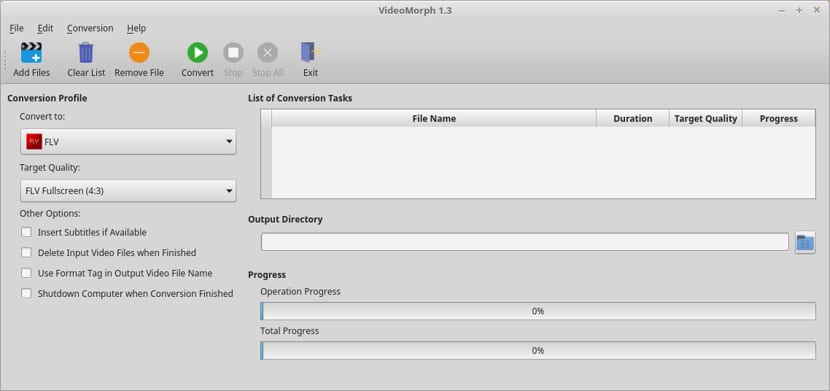
Si estan buscant una aplicació per poder realitzar la conversió dels seus arxius multimèdia d'una manera senzilla i sense haver de recórrer a configuracions i afegir paràmetres, el dia d'avui anem a parlar sobre una excel·lent aplicació.
L'aplicació de la qual parlarem el dia d'avui és VideoMorph. Aquest programa és un transcodificador gratuït, multiplataforma (Linux i Windows) i de codi obert alliberat sota la llicència Apache versió 2.0.
VideoMorph aquesta escrit en el llenguatge de programació amb Python 3 ia la seva veus fa ús de la llibreria de FFmpeg amb la qual es recolza per poder realitzar les tasques de transcodificació (Descodificar, codificar, transcodificar, filtrar, inserir subtítols entre d'altres) dels formats dels arxius multimèdia.
VideoMorph compta amb suport per als formats multimèdia més populars dels quals podem destacar: .Mov, .f4v, .dat, .mp4, .avi, .mkv, .wv, .wmv, .flv, .ogg, .webm, .ts, .VOB, .3gp i .ogv.
A més d'això l'aplicació ens dóna la possibilitat de poder realitzar la importació i exportació de perfils, Amb els quals ja podrem carregar o guardar una configuració per a la transcodificació.
L'objectiu de l'programa és servir com una interfície fàcil d'usar ( «fàcil d'usar») i simple, que no inclou opcions innecessàries o poc utilitzades.
És a dir, el VideoMorph va ser creat per evitar la línia d'ordres i té una interfície gràfica amb la qual treballar per mantenir la FFmpeg i el seu gran nombre de paràmetres que gestiona.
Nova actualització de VideoMorph
L'aplicació va ser recentment actualitzada a la seva nova versió 1.3.1, la qual al paraules dels seus desenvolupadors aquesta actualització només és una versió de manteniment.
Bàsicament aquesta actualització va ser llançada per donar solució a alguns errors trobats en la versió anterior i donar-los solució.
Entre les principals correccions que s'han fet tenen a veure amb:
- Se soluciona el problema relacionat amb l'opció d'arrossegar i deixar caure (Drag & Drop) els vídeos des de l'Explorador de Windows en aquesta plataforma, que en la versió 1.3 no funcionava correctament. Ull, només des de l'Explorador de Windows
- A l'carregar els vídeos mitjançant l'opció d'arrossegar i deixar caure, no es carregaven els vídeos l'extensió estigués escrita en majúscules o en alguna combinació de majúscules i minúscules, la qual cosa es soluciona en aquesta nova versió
- Per als usuaris de la nova alliberament de la distro Ubuntu, és a dir, la versió 18.04 LTS, es corregeix el problema relacionat amb l'ocupació de la lliçó distutils.errors i de el paquet distutils en general, que a l'sembla no està present per defecte en la instal·lació estàndard de Python en aquesta versió d'Ubuntu.
- Aquest problema es va solucionar migrant la funcionalitat que causava la ruptura de l'aplicació a l'mòdul us que sí ve instal·lat per defecte en la 18.04
- Finalment, la revisió de el codi propiciar la incorporació de millores significatives a l'funcionament intern (under the hood) de l'aplicació, aconseguint un millor acompliment i sobretot més estabilitat.
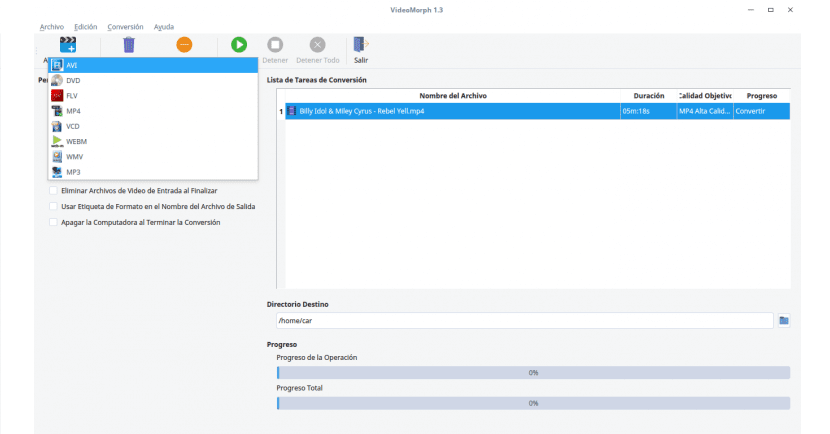
Com instal·lar VideoMorph en Ubuntu 18.04 LTS i derivats?
Si volen instal·lar aquesta aplicació en els seus sistemes, Podem fer-ho d'una manera bastant senzilla descarregant el paquet deb de l'aplicació.
Per a això hem de dirigir-nos a la pàgina web oficial de l'aplicació i en la seva secció de descàrregues podrem obtenir el paquet deb. L'enllaç és aquest.
si el desitgen poden realitzar la descàrrega des de la terminal amb la següent comanda:
wget https://videomorph.webmisolutions.com/download/videomorph_1.3_all.deb
I finalment podem instal·lar l'aplicació amb el nostre gestor de paquets preferit, o si així ho desitgen poden instal·lar des de la terminal amb la següent comanda:
sudo dpkg -i videomorph_1.3_all.deb
En cas de tenir problemes amb les dependències, executem:
sudo apt-get install -f
I llest amb això ja podrem començar a utilitzar l'aplicació en el nostre sistema.
Com desinstal·lar VideoMorph d'Ubuntu 18.04 LTS i derivats?
En cas de voler eliminar el programa de sistema, només hem de teclejar la següent comanda a la terminal:
sudo apt-get remove videomorph*
I amb això ja no tindrem el programa instal·lat en el sistema.